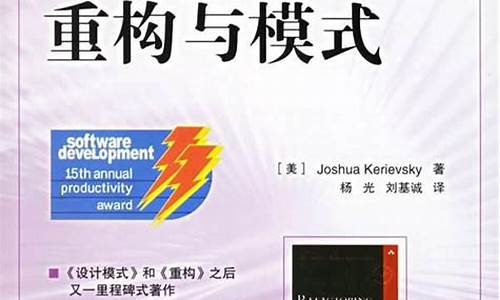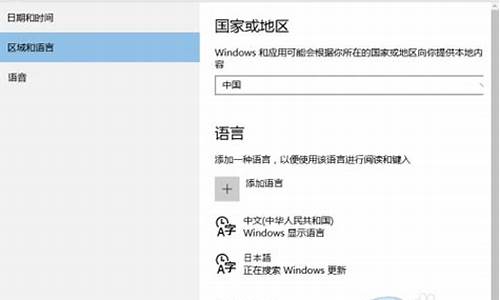电脑系统备份后怎样查找,电脑系统备份后怎样查找到
1.电脑重做系统后备份的文件怎么恢复
2.怎样可以查看电脑是否已经系统备份?
3.电脑的系统备份文件在哪里?
4.如何查找系统备份文件
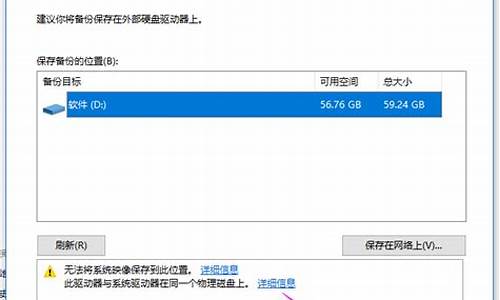
一键还原类的软件很多,但基本套路都是一样,基本上都是利用Ghost来进行C盘(默认系统盘)的备份与还原,在文件夹选项中选择显示所有隐藏文件,然后在硬盘各个分区查找后缀是GHO(gho)的文件。(不一定是在根目录下,进本都在隐藏文件夹里面,而且文件夹的名字很怪,带有“~”符号)。还有一类是在硬盘划分出一个隐藏分区,用工具盘进WinPE系统,查看有没有隐藏分区,如果有的话,看隐藏分区里有没有后缀是GHO(gho)的文件。(一键还原精灵建立的隐藏分区的盘符是”IBM。。。。“)
电脑重做系统后备份的文件怎么恢复
备份并不是一个轻松的话题,也不是简单的方便拷贝。很多电脑用户只想享受电脑带来的种种便利,因为怕麻烦、心存侥幸怕而不愿花时间和精力去来进行系统的备份。随着我们处理数据的增多,宽带使用越来越频繁,感染和被攻击的机会越来越多,做好数据的备份工作更有必要。
方案一:增量备份
第一步:下载工具
现在人处理数据非常多,如果完全通过拷贝法来备份数据,显然不太合适,这时增量备份(incrementalbackup)就起到了很大的作用。这时,我们可以使用xxcopy(://download.zol.cn/detail/10/91481.shtml)来帮助我们实现此操作。
下载后,把xxcopy.zip压缩包解压到一文件夹下,再双击install.bat文件,程序询问时,一律按下y键可把它安装到系统文件夹下。
第二步:编写批处理命令
设我们要把d:\data下的所有新建或更新过的文件(夹)拷贝到e:\back文件夹下,那可以按下win+r打开"运行"对话框,输入notepad,启动"记事本"工具,然后输入如下命令:
xxcopy"d:\data""e:\back"/s/k/h/bi/yy
然后选择"文件→保存"命令,把该文件保存为d:\back.bat文件。
以后只要双击d:\back.bat文件,xxcopy就会把d:\data下新建的e:\back文件夹下,适用于文件的备份工作。
第三步:深入理解参数
xxcopy参数非常多,上述用到参数意义如下:
/s表示连同子文件夹处理
/k源文件仍保留其原有属性
/h连同系统、隐藏文件一起拷贝
/bi只拷贝新建或更新过的(根据文件时间和长度判断)文件
/yy覆盖文件时自动回答"是",并不出现提问信息方案二:只备份相关文件
很多时候我们只要备份某一类型文件,如*.doc、*.xls、*.ppt、*.txt等,而无需备份其他文件,这时仍可以使用xxcopy完成。
大家只要启动"记事本",输入如下命令:
xxcopy"d:\data""e:\back"/s/k/h/bi/yy/in*.doc/in*.xls/in*.ppt/in*.txt
把它保存为include.bat,双击它,只会备份d:\data下的*.doc、*.xls、*.ppt、*.txt文件到e:\back文件夹下。
小提示
多种类型文件分别用/in参数隔开,并把/in参数放在命令行的最后。如输入
xxcopy"d:\data""e:\back"/s/k/h/bi/yy/in*.doc/in*.xls/in*.ppt/in*.txt/in*.bmp/*.tif,则还会备份*.bmp和*.tif文件。
方案三:垃圾文件不备份
有时,我们并不想备份*.tmp和*.bak文件,这时可以启动"记事本",并输入如下命令:
xxcopy"d:\data""e:\back"/s/k/h/bi/yy/x*.tmp/x*.bak
把它保存为exclude.bat,双击此文件,则只会备份d:\data下除了*.bak和*.tmp的文件到e:\back文件夹下。
小提示
★多种类型文件分别用/x参数隔开,并把/x参数放在命令行的最后。如输入xxcopy"d:\data""e:\back"/s/k/h/bi/x*.tmp/x*.bak/*.abc,则xxcopy也不会处理*.abc文件。
★打开"命令提示符",并切换到相应文件夹下,输入
xxcopy*.tmp/s/h/yy/rs可把当前文件夹(包括了文件夹)下所有*.tmp文件删除掉,再输入xxcopy*.bak/s/h/yy/rs则把当前文件夹(包括了文件夹)下所有*.bak文件全部删除掉。
方案四:备份指定日期文件
输入xxcopy"d:\data""e:\back"/s/k/h/bi/da:2003-12-22,只备份2003年12月22日之后的文件。
xxcopy"d:\data""e:\back"/s/k/h/bi/db:2003-12-25,只备份2003年12月25日之前文件。
xxcopy"d:\data""e:\back"/s/k/h/bi/da:2003-12-22/db:2003-12-25,只备份2003年12月22日和2003年12月25日之间的文件。方案五:只复制当天文件
很多公司的数据是每天备份一次,这时可以使用robocopy来帮助我们仅备份当天的文件,可以省下很多时间和精力。
robocopy小档案
软件版本:1.70软件大小:31.7kb
软件性质:免费软件适用平台:windows9x/me/nt/2000/xp
大家只要从://.devhood/tools/tool_details.aspx?tool_id=321下载此工具,下载后得到robocopy.zip文件,然后把其中的robocopy.exe和robocopy.doc都解压到windows安装文件夹下,以方便随时调用它。
接着,启动"记事本",输入如下命令:
robocopyd:\datae:\back*.*/s/maxage:1
保存此批处理文件为today.bat,以后只要双击此文件,即可把d:\data文件夹下的所有当天文件备份到e:\back文件夹下。
方案六:备份到服务器上
公司都有公共文件服务器,很多时候,可以把文件备份到服务器上。这个任务同样可以通过robocopy来完成:
启动"记事本",输入如下命令:
robocopyd:\data\\fileserver\backup*.*/s
保存此批处理文件为backser.bat,双击此文件,即可把d:\data文件夹下的所有当天文件备份到\\fileserver\backup文件夹下。
方案七:压缩备份
随着数据处理量越来越大,把数据压缩备份也越有必要。我们可以先新建一个rar,如\\data\databak\databak.rar。然后选中它,按下ctrl+c键复制它。再启动"管理器",再打开sendto文件夹(如果你使用windows9x/me,请打开c:\windows\sendto文件夹。如果你使用windows2000/xp,那可以打开c:\documentsandsettings\%userprofile%\sendto文件夹。)。右击,选择"粘贴快捷方式"命令为它生成一个快捷方式,如"备份到服务器"。
以后,要备份数据,只要选中欲备份的数据,右击,选择"发送到"→"备份到服务器"即可快速把选中的文件备份到\\data\databak\databak.rar文件中。
方案八:定时压缩备份
请确认你的工作文件夹,如d:\work文件夹下的所有新文件。接着,右击work文件夹,选择winrar→"添加到压缩包"命令,打开"压缩包名称和参数"窗口,再单击"常规"标签,在"压缩文件名"中输入\\data\databak\work.rar文件。
再单击"备份"标签,勾选"打开共享文件"、"按掩码产生压缩文件名"和"保留以前版本的文件"复选框。
再单击"时间"标签,再单击"文件处理"下"包含文件"下拉列表框,选择"之后修改",然后再设置一个时间,如2003-10-1619:29:26。
接下来,单击"配置"按钮,选择"保存当前设置为新配置"命令,在"配置名称"中输入备份方案名,如"备份work",同时选中"保存压缩文件名"和"保存选定文件名"及"在桌面创建快捷方式"前的复选框。
单击"确定"按钮返回"压缩文件名和配置"窗口,按下"确定"按钮备份文件。
接下来,单击"程序"→"设置"→"控制面板",双击"任务"打开"任务"窗口。然后把桌面上生成的"备份work"快捷方式拖放到"任务"窗口。
双击"备份work"图标,单击"日程安排"标签,单击"任务"下拉列表框,从中选择"每天",而"开始时间"设置为自己的时间。如图6,我们设置为中午12:00吃饭时,再单击"设置"标签,取消选中"电源管理"下的"如果计算机使用电池来运行。
通过上述设置后,到了你设置的时间,机器就会自动备份d:\work下的所有所有文件到\\data\databak\文件夹下,而且更酷的是,备份文件会以日期和时间作为文件名,并不会重复,以方便你调用相应版本。方案九:下班后备份、完成后关机
通过"任务"和winrar,我们也可以实现下班后备份数据,备份后关机的目的:在制作配置文件时,单击"高级"标签,然后选中"后台压缩"和"完成操作后关闭计算机电源"复选框(如图7)。设置开始备份操作时间为下班时间,如18:00,这样备份完数据后,机器会自动关闭。
小提示
★如果我们想备份多个文件夹下的数据,可以多建立配置文件,并把它们添加到"任务"窗口中。
★备份完成时,最好自动锁定机器:先在桌面上新建一个名为"自动锁定"的快捷方式,其中的命令为rundll32.exeuser32.dll,lockworkstation。接着把这个快捷方式拖到"任务"窗口。然后双击该图标,单击"日程安排"标签,单击"任务"下拉列表框,从中选择"空闲时",在"当计算机空闲时间超过xx分钟"处将时间改为1分钟。再单击"设置"选项卡,取消所有选项的勾选。完成以上设置后,按"确定"按钮,再在打开的窗口中输入系统管理员密码,退出设置窗口。这样,当我们离开机器,一分钟后没有操作,则机器会自动被锁定。这样,在备份数据时,会安全很多。可以防止同事在你机器上随意操作。
方案十:备份多个文件、文件夹
如果你的文件放在多个文件夹下,并且想备份这多个文件夹中的内容,可以这样来操作:
先在d:\上建立一个备份列表文件,如back.lst,在其中你欲备份的文件或文件夹,如:
d:\work1\*.*
d:\work2\*.*
\\data\work\*.*
\\server\docs\*.*
……
接下来,可以右击桌面,选择"新建"→"快捷方式"命令,在其中输入c:\programfiles\winrar\winrar.exea-ep2-ibck\\data\databak\data.rar@d:\backup.lst,即最后的命令行应为:
"c:\programfiles\winrar\winrar.exe"a-ep2-ibck\\data\databak\data.rar@d:\back.lst
再为这个快捷方式命名为"建立备份文件"。双击该快捷方式,winrar即可在后台自动读取back.lst文件中要备份的文件或文件夹,并把它们备份到\\data\databak\data.rar文件中了。
接下来,同样把该快捷方式放到"任务"中,然后为其指定运行时间。就可以定时备份多个文件或文件夹中的内容了。
怎样可以查看电脑是否已经系统备份?
电脑中文件是可以恢复的,不过不要盲目的使用恢复方法。首先我们要检查是否已经对电脑中的文件进行备份了,如果已经对文件进行备份就直接会福备份将就可以了,如果在没有本分的情况下删除了电脑中的文件就可以使用强力数据恢复软件来恢复被删除的文件就可以了。恢复电脑中文件步骤如下:
1.在电脑上安装软件,
2.打开软件并选择相应的功能,对电脑进行扫描
3.对扫描出来的文件进行预览
4.选择需要恢复的文件进行恢复。
电脑的系统备份文件在哪里?
XP系统下打开控制面板-文件夹选项-查看-显示所有文件-确定,逐个查看分区盘(一般情况下是在最后那个分区盘)如果能看到一个隐藏的文件夹大约600M左右就表明此系统已备份。win7系统下打开计算机-工具-文件夹选项-后面与XP同操作,不过文件夹大小一般在3-4G左右。
如何查找系统备份文件
电脑的系统备份文件的位置由自己决定。
设置方法如下:
1、点击桌面左下角的“Windows”按钮,再找到“设置”按钮点击进入
2、从打开的“设置”界面中,点击进入“更新和安全”的详细设置界面
3、进入“更新和安全”界面,从左侧切换到“备份”选项卡,点击“转到‘备份和还原(Windows7)”
、
4、从跳出的新窗口中,点击“备份”栏目中的“设置备份”
5、在打开“设置备份”窗口,选择“保存备份的位置”,建议将备份文件保存到外部存储设备中。选择要备份文件的磁盘之后,点击“下一步”
6、在“备份的内容”选择界面,默认选择(“请Windows选择(推荐)”)项,点击“下一步”
7、再确认一下所设备的备份选项,正确无误后点击“保存设置并进行备份”
8、此时将自动返回“备份和还原”界面,同时进入“系统备份”操作。整个过程需要一定的时间,需要耐心等待整个备份操作的完成
扩展资料:
操作系统(Operating System,简称OS)是管理和控制计算机硬件与软件的计算机程序,是直接运行在“裸机”上的最基本的系统软件,任何其他软件都必须在操作系统的支持下才能运行。
操作系统是用户和计算机的接口,同时也是计算机硬件和其他软件的接口。操作系统的功能包括管理计算机系统的硬件、软件及数据,控制程序运行,改善人机界面,为其它应用软件提供支持,让计算机系统所有最大限度地发挥作用,提供各种形式的用户界面,使用户有一个好的工作环境,为其它软件的开发提供必要的服务和相应的接口等。实际上,用户是不用接触操作系统的,操作系统管理着计算机硬件,同时按照应用程序的请求,分配,如:划分CPU时间,内存空间的开辟,调用打印机等。
一键还原
可能为你系统分了一个隐藏分区
你可以到我的电脑
管理
磁盘管理里面看看是否多了一个隐藏的盘
没有盘符的
系统备份不可能备份在C盘的
你要找备份的话,打开我的电脑
把系统文件显示出来
然后搜索全盘
*.gho
看看是否搜索得到!
声明:本站所有文章资源内容,如无特殊说明或标注,均为采集网络资源。如若本站内容侵犯了原著者的合法权益,可联系本站删除。